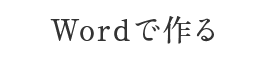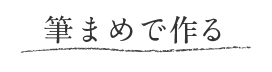お祝い事や時節の贈り物などに使用するのし紙を、Wordまたは筆まめで作成する方法をご紹介します。
シンプルなつくりの分、なおさらしっかりしたものを手軽に作りたい方におススメです。
「筆まめ」での作成手順を下記にご案内します。
1.一人分ののしを作成する
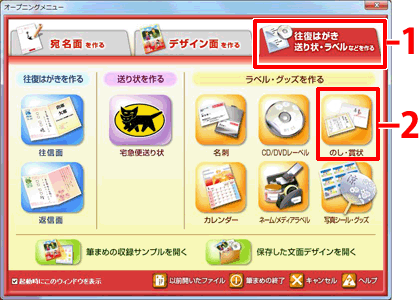
1.「オープニングメニュー」の[往復はがき 送り状・ラベルなどを作る]タブをクリックし(1)、[のし・賞状]をクリックします(2)。 オープニングメニューが表示されない場合は、[ファイル]-[オープニングメニューの表示]をクリックします。
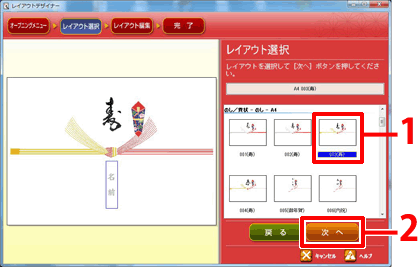
2.「レイアウトデザイナー」が起動し、「レイアウト選択」画面が表示されます。
のしに利用したいデザインを選択し(1)、 [次へ]ボタンをクリックします(2)。
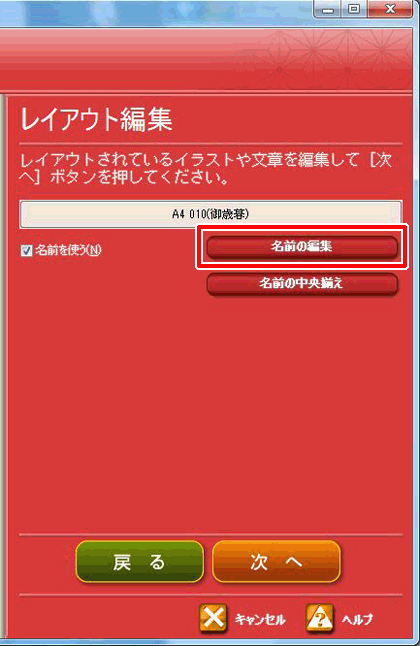
3.レイアウト編集の[名前の編集]をクリックします。
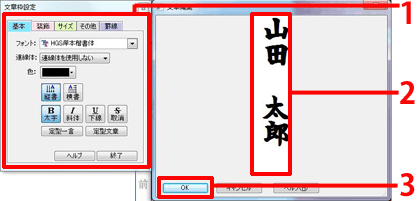
4.「文章枠設定」画面で、予めフォントなどを設定します。(1)
文字を入力し(1)、[OK]ボタンをクリックします(3)。
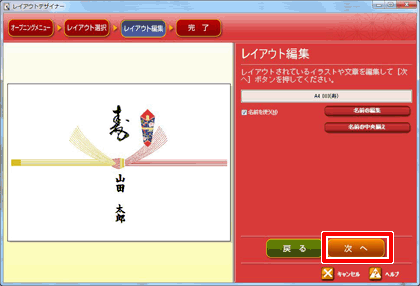
5.[次へ]ボタンをクリックします(3)。
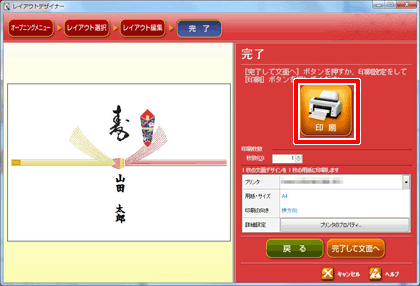
6.[印刷]ボタンをクリックします。
2.複数人分ののしを作成する
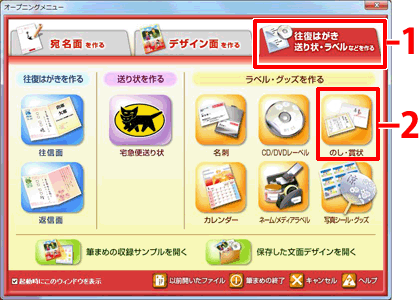
1.「オープニングメニュー」の[往復はがき 送り状・ラベルなどを作る]タブをクリックし(1)、[のし・賞状]をクリックします(2)。 オープニングメニューが表示されない場合は、[ファイル]-[オープニングメニューの表示]をクリックします。
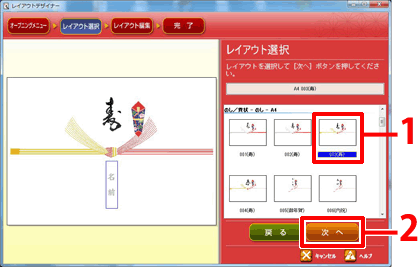
2.「レイアウトデザイナー」が起動し、「レイアウト選択」画面が表示されます。
のしに利用したいデザインを選択し(1)、 [次へ]ボタンをクリックします(2)。
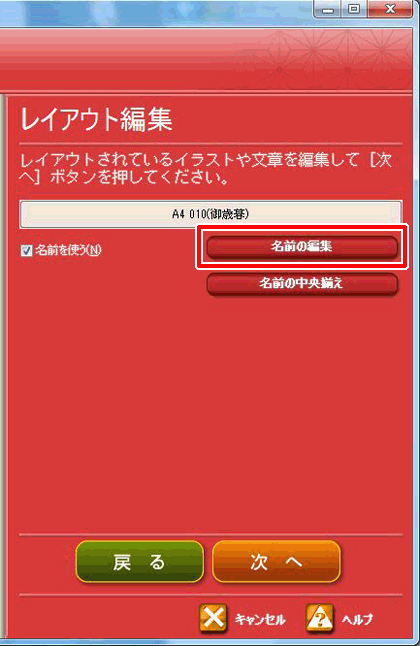
3.レイアウト編集の[名前の編集]をクリックします。
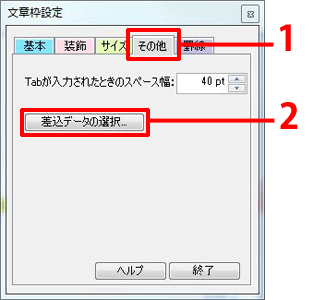
4.「文章枠設定」画面の[その他]タブをクリックし(1)、[差込データの選択]ボタンをクリックします(2)。
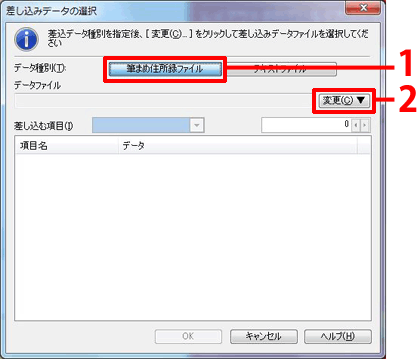
5.「差し込みデータの選択」画面が表示されます。
[筆まめ住所録]ファイルをクリックし(1)、[変更(C)▼]ボタンをクリックします(2)。
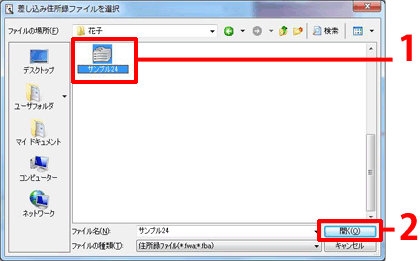
6.使用する住所録ファイルを選択し(1)、[開く]ボタンをクリックします(2) 。
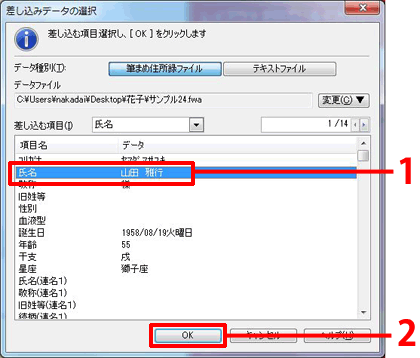
7.氏名データをクリックし(1)、[OK]ボタンをクリックします(2)。
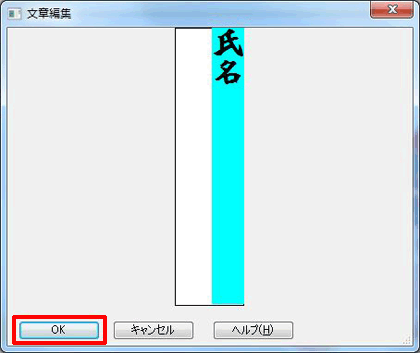
8.[OK]ボタンをクリックします。
※氏名データは、この画面では項目名で表示されます。実際の氏名は後ほど印刷プレビューで確認することができます。
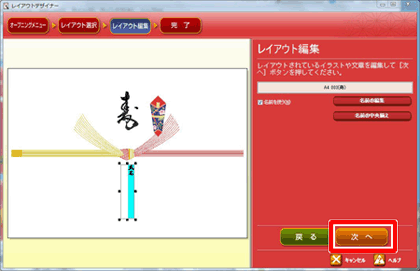
9.[次へ]ボタンをクリックします。
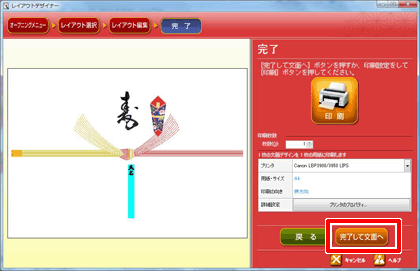
10.[完了して文面へ]ボタンをクリックします。
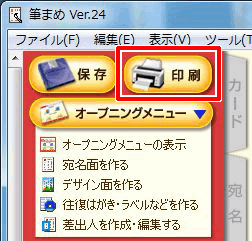
11.文面ウィンドウ画面が表示されます。
ガイドメニューから[印刷]ボタンをクリックします。
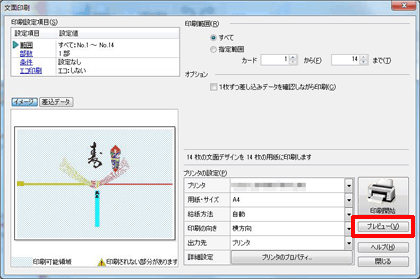
12.「文面印刷」画面が表示されます。
[プレビュー]ボタンをクリックします。
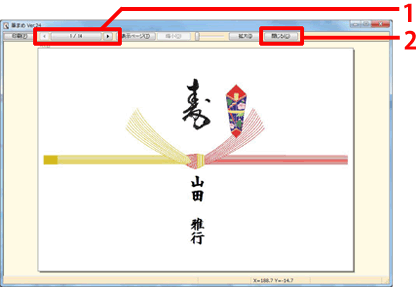
13.印刷プレビューで氏名データを確認します。
左右の▼ボタンをクリックするとカードをめくることができます。(1)
確認できたら、[閉じる]ボタンをクリックします(2)。
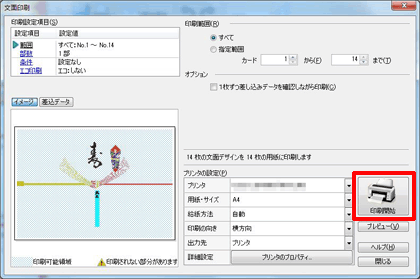
14.[印刷開始]ボタンをクリックし、印刷します。